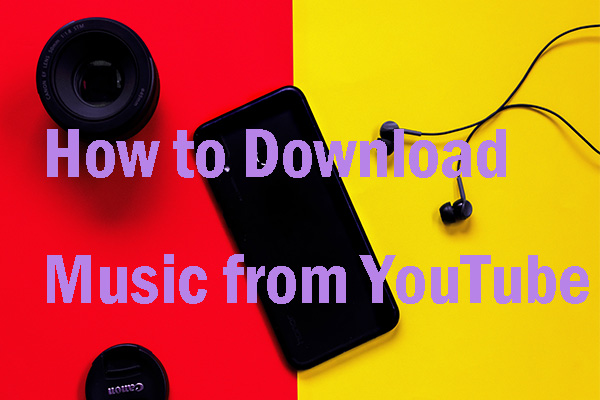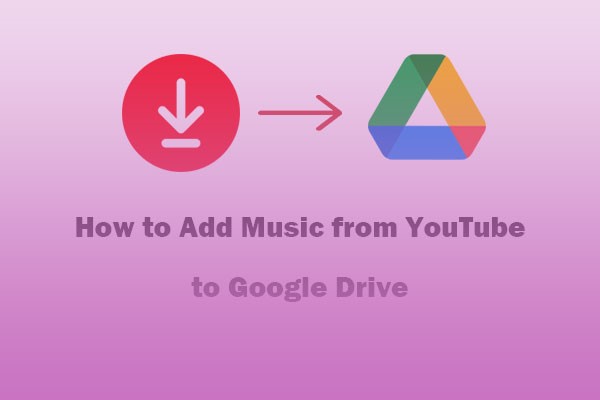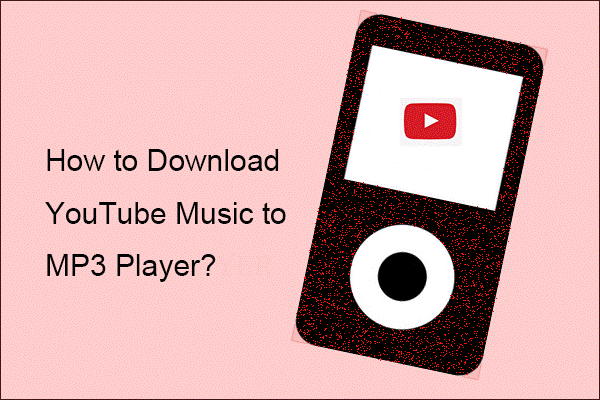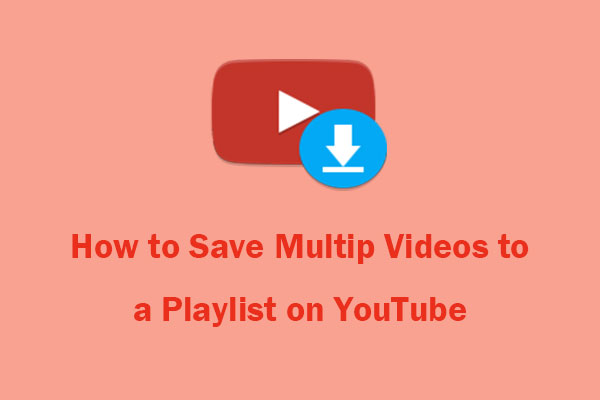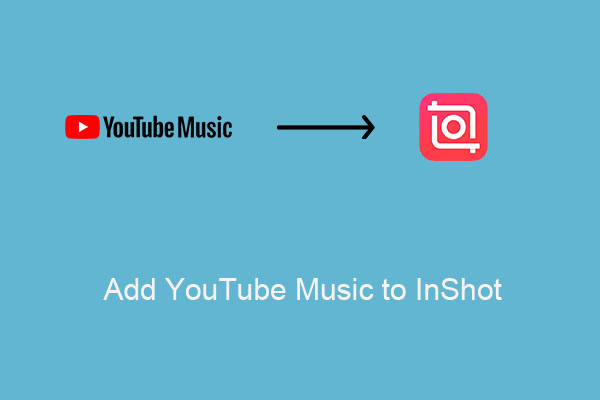Los anuncios de YouTube Music pueden arruinar la experiencia de escucha de los usuarios, que muchas veces buscan maneras de bloquearlos o de eliminarlos. En este artículo que te ofrece MiniTool Video Converter, encontrarás 3 métodos útiles para quitar los anuncios de YouTube Music, proporcionando opciones tanto para los suscriptores Premium como para los usuarios que no quieren pagar nada.
YouTube Music dispone de una biblioteca de canciones y vídeos musicales muy rica, lo que lo ha convertido en uno de los principales destinos para los aficionados a la música. No obstante, ¿no te han molestado alguna vez los anuncios de YouTube Music porque interrumpen tu experiencia de escucha? Igual que ocurre con otras plataformas de streaming musical, YouTube Music dispone de un plan gratuito que te ofrece la posibilidad de escuchar música sin publicidad y gratis como una manera de producir ingresos. Los usuarios gratuitos de YouTube Music tendrán que escuchar un anuncio de 15 o 20 segundos de duración antes de cada canción.
¿Buscas maneras de bloquear los anuncios de YouTube Music? ¿Es posible disfrutar de las canciones de YouTube Music sin publicidad? Sigue leyendo para que te ayudemos con esto, así descubrirás las 3 mejores soluciones para quitar los anuncios de YouTube Music, algo que te permitirá escuchar YouTube Music sin anuncios, incluso si eres usuario de una cuenta gratuita. Vamos a empezar.
Parte 1: quitar los anuncios de YouTube Music con Premium
La suscripción a YouTube Music Premium es la manera oficial de quitarle los anuncios a YouTube Music. Si eres nuevo en YouTube Music, puedes probarlo gratis durante un mes. Luego, pagarás 10,99 $/mes. La suscripción a YouTube Music Premium nos ofrece distintas ventajas, entre las que se incluyen:
- Escuchar música de YouTube sin anuncios: puedes disfrutar de tus canciones y de tus listas de reproducción favoritas sin anuncios.
- Descargas sin conexión: descarga tus canciones favoritas para luego escucharlas sin conexión.
- Reproducción en segundo plano: puedes seguir escuchando tu música aunque estés utilizando otras aplicaciones o aunque tengas la pantalla apagada.
- Descargas inteligentes: YouTube Music se puede descargar música automáticamente según tu historial de escuchas.
¿Te preguntas si suscribirte a YouTube Premium te aportar las ventajas de YouTube Music Premium? Echa un vistazo a este post: ¿Incluye YouTube Premium YouTube Music?
Sigue estos pasos para suscribirte a YouTube Music Premium:
Paso 1. Accede a la página web oficial de YouTube Music desde tu navegador o abre la aplicación YouTube Music en tu móvil.
Paso 2. Encuentra la pestaña Actualizar y dale al botón Probar gratis para comenzar el periodo de prueba (si es que cumples los requisitos) o el botón dale al botón Obtener Music Premium para obtener una suscripción.
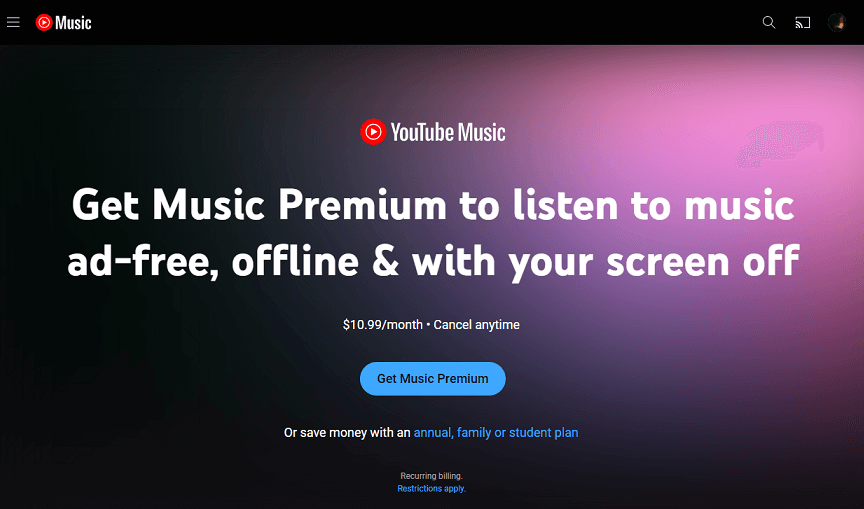
Paso 3. Sigue las instrucciones que se muestran en pantalla para elegir el plan de suscripción que prefieras y el método de pago que más te convenga.
Una vez te hayas suscrito a YouTube Music Premium, los anuncios será eliminados automáticamente cuando reproduzcas música. No obstante, ten presente que no será posible acceder a la biblioteca de la música descargada de YouTube Music tras cancelar tu suscripción.
El hecho de poder quitar los anuncios de YouTube Music comprando una suscripción Premium puede ser una opción realmente atractiva, sin embargo no es la más rentable, sobre todo si no utilizas este servicio regulamente. A largo plazo, pueden acumularse los costes, por lo que será importante valorar si es una decisión financiera adecuada para ti. Entonces, ¿cómo puedo quitar los anuncios de YouTube Music de manera gratuita? Sigue leyendo la sección siguiente, en la que te vamos a dar algunas opciones.
Parte 2: quitar los anuncios de YouTube Music sin Premium
Si no quieres suscribirte a YouTube Music Premium, hay otros métodos alternativos para quitar los anuncios de YouTube Music.
Opción 1: utilizar un bloqueador de anuncios
Uno de los métodos eficaces para bloquear los anuncios de YouTube Music es un bloqueador de anuncios . Los bloqueadores de anuncios son extensiones para el navegador o aplicaciones móviles para quitar los anuncios de las páginas web, incluyendo de YouTube Music. uBlock Origin es una de estas herramientas y es una extensión para navegador web gratuita y de código que sirve para filtrar contenidos, incluyendo bloquear anuncios.
Además de los anuncios, uBlock Origin también es capaz de bloquear los rastreadores, las ventanas emergentes, evitar los antibloqueadores, páginas de malware, programas ocultos mineros de monedas y muchos otros más. Lo tienes disponible para casi todos los navegadores más utilizados, por ejemplo, para Chrome, Edge, Firefox, etcétera.
Ahora te explicamos cómo bloquear los anuncios de YouTube Music utilizando uBlock Origin y el navegador Google Chrome para el ejemplo:
Paso 1. Busca uBlock Origin en Google Chrome y haz clic encima del botón Añadir a Chrome para que se instale.
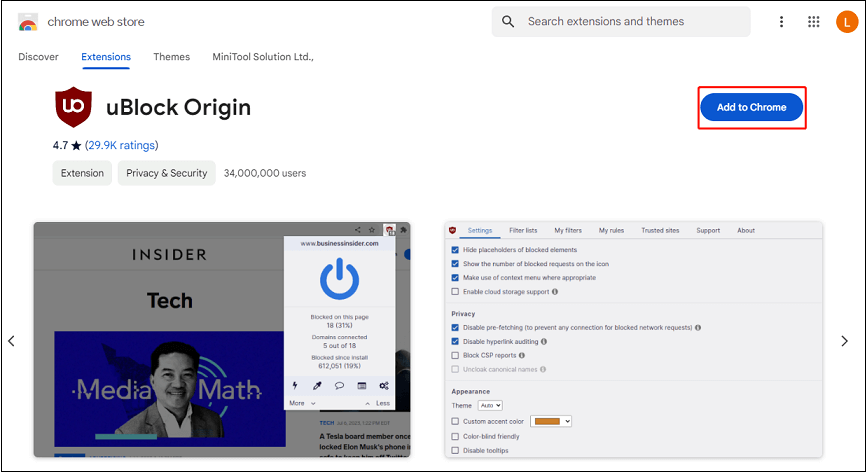
Paso 2. Te aparecerá un mensaje preguntándote si quieres instalar esta extensión. Haz clic encima de Añadir extensión para confirmar su instalación. Entonces, verás su icono en tu navegador.
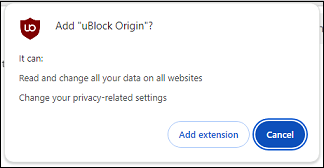
Paso 3. Abre el panel de control de uBlock Origin y accede a la pestaña de la Listas de filtros. Aquí, deberías poder ver una opción para purgar todas las cachés y hacer clic en una de ellas. Esto te garantiza que dispondrás de los filtros más recientes y más limpios para un rendimiento de bloqueo de anuncios óptimo.
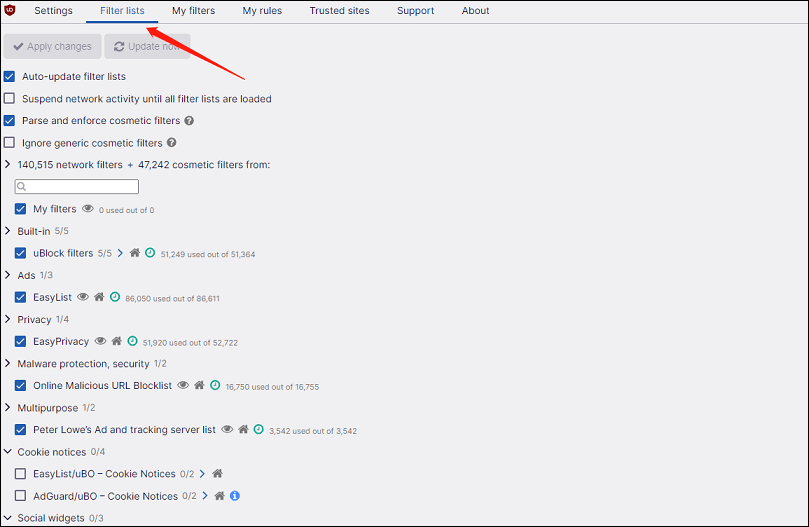
Paso 4. Hay algunos usuarios que han recomendado añadir filtros personalizados o scripts con el fin de bloquear los anuncios de YouTube Music. Es posible encontrar estos scripts en los foros de Reddit o GitHub.
Paso 5. Cuando termines de actualizar uBlock Origin y de añadir los filtros personalizados, puedes actualizar la página de YouTube Music para que se apliquen los cambios realizados. Puedes probar a reproducir algunas canciones para ver si se bloquean los anuncios. En caso de que sigan apareciendo anuncios, puede ser que tengas que configurar tus listas de filtros o definir reglas personalizadas.
Además de uBlock Origin, también puedes darle una oportunidad a otros bloqueadores de anuncios de YouTube Music y así mejorar tu experiencia de audición musical eliminando las distracciones causadas por los anuncios y por los softwares de seguimiento.
Opción 2: utilizar un descargador de música
Aunque YouTube Music Premium y los bloqueadores de anuncios sean métodos eficaces de quitar los anuncios de YouTube Music, hay otro método para escuchar YouTube Music sin anuncios que es usar un descargador de música. Estos programas te permiten descargar las canciones de YouTube Music en archivos de audio sueltos utilizando una cuenta gratuita. Esto quiere decir que luego podrás escuchar tus canciones favoritas sin conexión y sin anuncios que interrumpan tu experiencia de escucha musical.
Échale un vistazo a dos de los mejores descargadores de música de YouTube:
#MiniTool Video Converter
Cuando se trata de los mejores programas para bajar música de YouTube, MiniTool Video Converter es uno de los más destacados. Ha sido diseñado para que puedas descargar canciones de YouTube Music en distintos formatos, por ejemplo, en MP3, WAV, WebM y MP4. Este programa no sólo puede descargar YouTube Music sin suscripción Premium, sino que también sirve para asegurarse de que la música descargada está totalmente libre de anuncios. Además, se guardan todas las descargas localmente en tu ordenador, ¡para poder reproducirlas siempre que quieras!
Utilizando MiniTool Video Converter, tienes la oportunidad de descargar contenido de YouTube y no solo música, también vídeos, listas de reproducción y subtítulos. Incluso puedes descargar varias cosas al mismo tiempo.
Además, tal como su nombre indica, MiniTool Video Converter también funciona como convertidor entre distintos formatos de vídeo, soportando convertir vídeo entre más de 1000 formatos diferentes. Además, es capaz de grabar toda o una parte de la pantalla del ordenador y guardarla en un archivo en formato MP4 de alta calidad.
Principales características de MiniTool Video Converter:
- Es sencillo y fácil de usar.
- Puede descargar las pistas de YouTube Music y los vídeos/listas de reproducción/subtítulos de YouTube.
- Convertir entre formatos de vídeo y audio.
- Soporta la descarga y la conversión de archivos de vídeo por lotes.
- Puede grabar la pantalla del ordenador.
Aquí tienes las instrucciones de cómo escuchar YouTube Music sin anuncios con MiniTool Video Converter:
Paso 1. Haz clic en el botón de descarga para bajar el paquete de instalación de MiniTool Video Converter y seguir las instrucciones para descargarlo e instalarlo en tu ordenador.
MiniTool Video ConverterHaz clic para Descargar100%Limpio y seguro
Paso 2. Abre MiniTool Video Converter y cambia al módulo Descargar vídeo desde el módulo por defecto Convertir vídeo.
Paso 3. Haz clic en el icono del Menu que tienes en la esquina superior derecha y elige los Ajustes para configurar los ajustes de las descargas. Luego, puedes ir a la pestaña Descargar que está en la ventana emergente, donde podrás determinar dónde quieres almacenar los archivos que descargues y cuantas descargas se pueden hacer al mismo tiempo. Haz clic en Aceptar para guardar esta configuración.
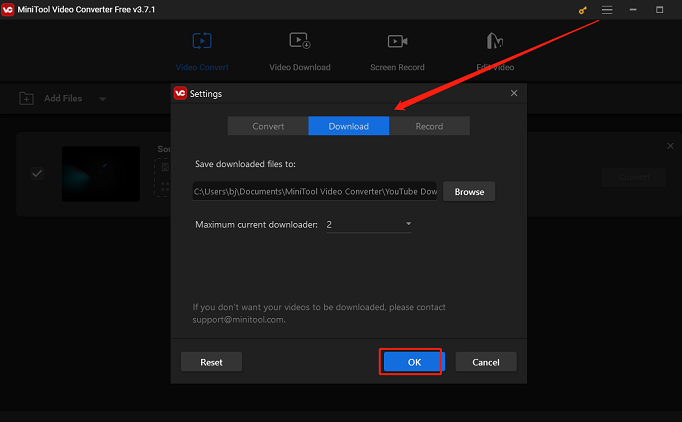
Paso 4. Accede a la página web de YouTube Music hasta encontrar la música o la lista de reproducción que quieras y copia su enlace. A continuación, puedes utilizar MiniTool Video Converter y pegar el enlace en la barra de las direcciones.
O bien, puedes utilizar el navegador web de YouTube que lleva el software MiniTool Video Converter para encontrar la canción o la lista de reproducción que desees en el cuadro de la búsqueda y haz clic en el resultado que quieras.
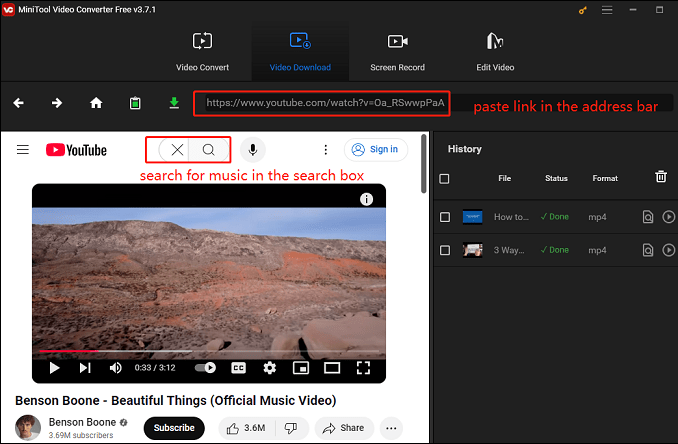
Paso 5. Cuando aparezca el enlace de la canción o de la lista de reproducción en la barra de direcciones, solo tienes que hacer un clic encima del icono verde Descargar que tienes a su lado.
Paso 6. Elige mp3 o wav en la ventana emergente como formato de salida en la opción Descargar vídeo/audio y haz clic en DESCARGAR para empezar a descargar música.
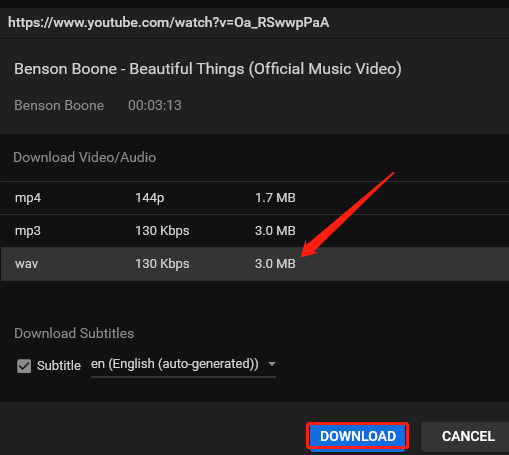
Paso 7. Cuanto termine la descarga, ya puedes hacer clic encima del icono Navegar al archivo para encontrar la música que has descargado o darle al icono Reproducir para empezar a escucharla directamente y sin los anuncios.
#Macsome YouTube Music Downloader
Esta es otra herramienta para reproducir música de YouTube, Macsome YouTube Music Downloader. Puede convertir las pistas de YouTube Music a otros formatos populares, como son MP3, WAV, AAC, ALAC y FLAC. Con estas herramientas, es posible conservar las etiquetas ID3 originales principales de YouTube Music, incluyendo el título, el artista y la carátula de los archivos de audio de salida.
Principales características de Macsome YouTube Music Downloader:
- Descargar canciones, listas de reproducción y álbumes de YouTube Music.
- Soporta distintos formatos de salida.
- Conserva las etiquetas ID3 originales de YouTube Music.
- Soporta descargar a alta calidad y con gran calidad.
¿Cómo reproducir música de YouTube sin publicidad con Macsome YouTube Music Downloader? Sigue estos pasos:
Paso 1. Descargar e instalar Macsome YouTube Music Downloader de su página web oficial.
Paso 2. Ejecutar la aplicación, hacer clic en el botón de la Configuración que está en el panel izquierdo y elegir un formato de audio de salida. Además, se pueden configurar otros parámetros básicos, como son la tasa de bits, la carpeta de guardado, la frecuencia de muestreo, etcétera.

Paso 3. Haz clic encima del icono Abrir la ventana del reproductor web e inicia sesión en tu cuenta de YouTube Music para poder acceder a tu biblioteca.
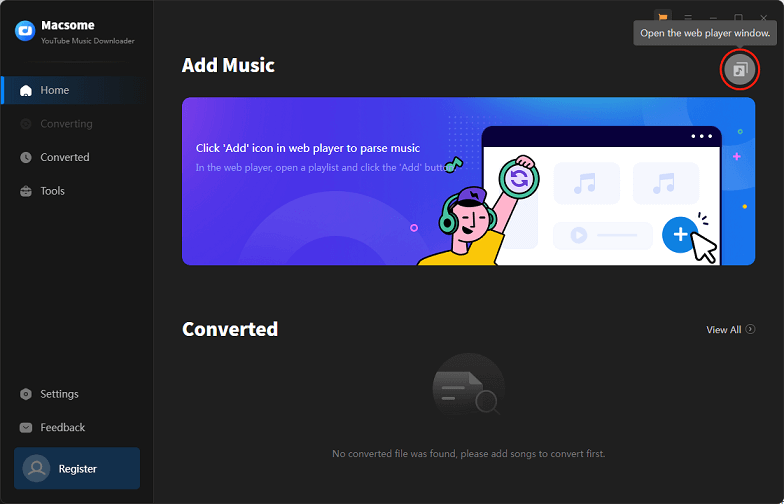
Paso 4. Encuentra la lista de reproducción o canción que quieras descargar y ábrela. Después, haz clic encima del botón Haz clic para añadir y añade todas las canciones que quieras a la tarea de conversión.
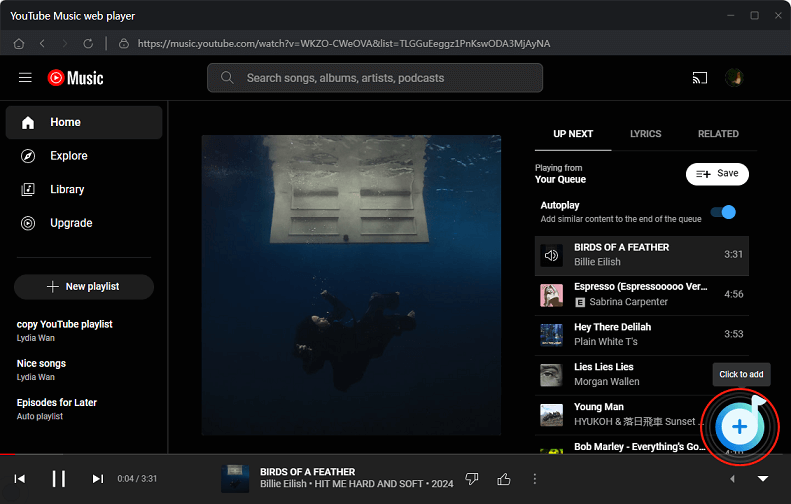
Paso 5. Haz clic en Convertir y se empezará a bajar las canciones de YouTube Music. Cuando finalice la descarga, solo tienes que ir a la pestaña Convertido para comprobar toda la música que has descargado. A continuación, ya puedes escuchar YouTube Music sin anuncios.
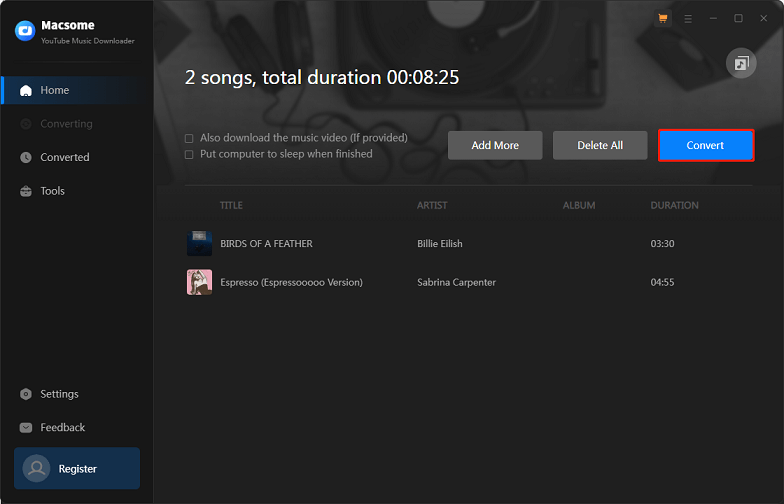
Palabras finales
Concluyendo, tanto si decides suscribirte a YouTube Music Premium como si utilizas otros métodos alternativos para escuchar YouTube Music sin anuncios, existen distintas maneras de quitar los anuncios de YouTube Music y disfrutar de una experiencia de escucha sin molestos anuncios. Elige el método que mejor te venga y ¡empieza a disfrutar de tu música sin interrupciones!
Para los usuarios de MiniTool Video Converter que necesiten ayuda, no duden en contactar con nosotros en [email protected].